إزالة الإعلانات من Google Chrome في أحد المواقع الترينداتة، نجد عددًا من الطرق التفصيلية حول كيفية إزالة الإعلانات من Google Chrome والنوافذ المنبثقة، بدءًا من المسح بحثًا عن البرامج الضارة إلى إنشاء قائمة استثناءات تأكد من أن لديك أحدث إصدار من Google يحتوي على Chrome . يحتفظ متصفح Google Chrome بالإعلانات المنبثقة تحت السيطرة، وعادة ما تشير العديد من الإعلانات المنبثقة إلى وجود مشكلة في أن الإعدادات الافتراضية ليست جيدة.
جدول المحتويات
- إزالة الإعلانات من Google Chrome على هاتف Android
- إزالة الإعلانات من Google Chrome على iPhone
- مزعج مانع الإعلانات
- كيفية إزالة الإعلانات من الفيسبوك جوجل كروم
- قم بإزالة إعلانات Google Chrome لنظام التشغيل Windows 10
- أضف Google Chrome Ad Blocker لنظام Android
- متصفح AdBlock Plus لحظر الإعلانات لنظام Android
- كيفية إزالة الإعلانات التي تظهر على سطح المكتب الخاص بك
إزالة الإعلانات من Google Chrome على هاتف Android
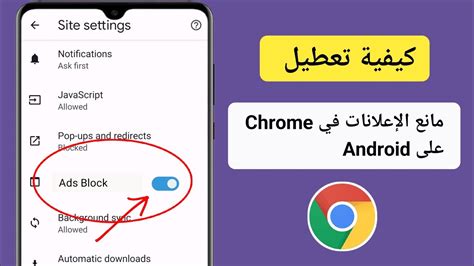
إزالة الإعلانات من جوجل كروم
كيفية إزالة الإعلانات من Google Chrome للهواتف المحمولة التي تعمل بنظام Android
- افتح متصفح جوجل كروم على الهاتف.
- انقر فوق رمز القائمة، الذي يظهر على شكل ثلاث نقاط رأسية أعلى شاشة المتصفح.
- حدد خيار الإعدادات.
- انقر فوق خيار إعدادات الموقع.
- قم بتعطيل الزر “تمكين” بجوار خيار النوافذ المنبثقة وإعادة التوجيه.
- قم بتعطيل زر التمكين الذي يظهر بجوار خيار العرض.
إزالة الإعلانات من Google Chrome على iPhone

كيفية إزالة الإعلانات من Google Chrome للهواتف المحمولة التي تعمل بنظام iOS
- افتح متصفح جوجل كروم على الهاتف.
- انقر فوق رمز القائمة، الذي يظهر على شكل ثلاث نقاط رأسية أعلى شاشة المتصفح.
- حدد خيار الإعدادات.
- انقر فوق خيار إعدادات المحتوى.
- انقر فوق حظر النوافذ المنبثقة.
قد ترى تغيير لغة Google Chrome | كيفية تغيير اللغة في متصفح الإنترنت
مزعج مانع الإعلانات

إنه امتداد لحظر الإعلانات لا مثيل له عندما يتعلق الأمر بمنع الإعلانات والنوافذ المنبثقة. يمنع الإعلانات على Facebook و YouTube وجميع المواقع الأخرى …
- يحظر جميع الإعلانات إعلانات الفيديو (بما في ذلك مانع إعلانات YouTube)، وإعلانات الوسائط الغنية، والنوافذ المنبثقة غير المرغوب فيها، واللافتات والإعلانات النصية (بما في ذلك مانع إعلانات Facebook).
- يسرع تنزيل الصفحة ويوفر النطاق الترددي بفضل نقص الإعلانات والنوافذ المنبثقة.
- يحمي خصوصيتك عن طريق حظر أنظمة تتبع الطرف الثالث الشائعة.
- يحظر العديد من برامج التجسس وبرامج الإعلانات المتسللة ومثبتات الاتصال.
كيفية إزالة الإعلانات من الفيسبوك جوجل كروم
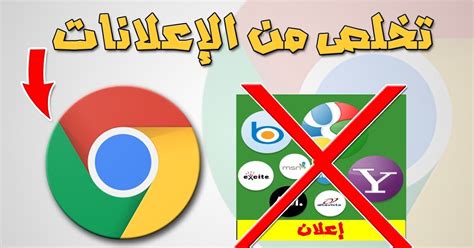
يعاني الكثير منا من العديد من الإعلانات المزعجة على موقع التواصل الاجتماعي فيسبوك مثل ب. الإعلانات أو الإعلانات الممولة. الشرح طريقة هي ببساطة كما يلي
- افتح متصفح Chrome على جهاز الكمبيوتر الشخصي الذي يعمل بنظام Windows أو على هاتفك المحمول.
- انقر فوق خيار النقاط الثلاث في الزاوية اليسرى.
- من القائمة المنسدلة، انقر فوق (الإعدادات).
- من القائمة الجانبية، انقر فوق (الخصوصية والأمان).
- انقر فوق خيار “إعدادات موقع الويب” حيث يمكنك التحكم في المعلومات التي يمكن لمواقع الويب استخدامها وعرضها (مثل معلومات تحديد الموقع الجغرافي والكاميرا والنوافذ المنبثقة وما إلى ذلك).
بهذه الشرح طريقة، يمكنك إزالة النوافذ المنبثقة والإعلانات المزعجة والبرامج غير المرغوب فيها نهائيًا.
قم بإزالة إعلانات Google Chrome لنظام التشغيل Windows 10
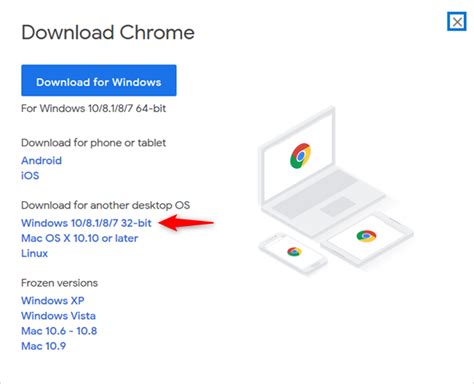
ربما يمكن لبعض هذه الإعلانات أن تساعد المستخدمين، خاصة أولئك الجدد على Windows 10، على استكشاف نظام التشغيل بشكل أسرع.
ولكن بالنسبة لأولئك الذين يعملون مع نظام التشغيل بشكل يومي، يمكن أن يفسد بالفعل تجربتهم في استخدام النظام، وهي شرح طريقة لخداع المستخدمين لشراء تطبيقات وخدمات من متجر Windows بناءً على سلوك استخدامهم لنظام التشغيل .
- اذهب للاعدادات).
- انقر فوق خيار (التخصيص).
- من قائمة الخيارات على اليمين، انقر فوق الخيار “ابدأ”.
- قم بإلغاء تحديد الخيار (إظهار الاقتراحات الجديدة من البداية).
قد يثير هذا اهتمامك ميزات متصفح Chrome | أشهر مكونات جوجل كروم
أضف Google Chrome Ad Blocker لنظام Android
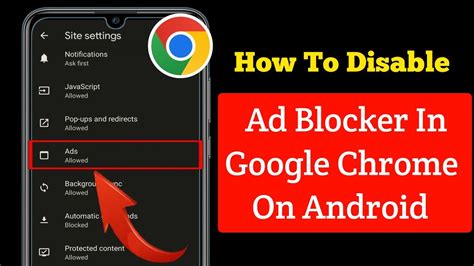
يمكن أن تظهر الإعلانات في أي مكان على جهاز Android الخاص بك. تظهر الإعلانات في التطبيقات أو المتصفحات أو الألعاب. ربما تبحث عن شرح طريقة لمنع الإعلانات في Google Chrome لنظام Android،
هذا بسبب جميع التطبيقات، فإن متصفح Google Chrome على هاتف Android الخاص بك هو الأكثر عرضة للهجمات الإعلانية، تمامًا مثل نظيره على سطح المكتب (الكمبيوتر).
- يتعرض متصفح Google Chrome بانتظام للعديد من الهجمات الإعلانية عبر الإنترنت، بدءًا من النوافذ المنبثقة إلى الإعلانات المتطفلة.
- يستخدم متصفح Google Chrome لنظام Android آلية حظر الإعلانات داخل التطبيق والتي تحميك من معظم الإعلانات.
- ومع ذلك، لا يتم تمكين ميزة منع الإعلانات هذه بشكل افتراضي. لتمكين هذه الميزة، افتح متصفح Google Chrome على جهاز Android الخاص بك.
- ثم اضغط على النقاط الثلاث في الزاوية العلوية اليسرى من المتصفح لفتح قائمة الخيارات.
- ثم حدد الإعدادات.
- ضمن الإعدادات، حدد إعدادات موقع الويب.
- ثم قم بالتمرير لأسفل حتى تصل إلى خيار الإعلانات، حدد الخيار (منع الإعلانات على بعض المواقع).
متصفح AdBlock Plus لحظر الإعلانات لنظام Android
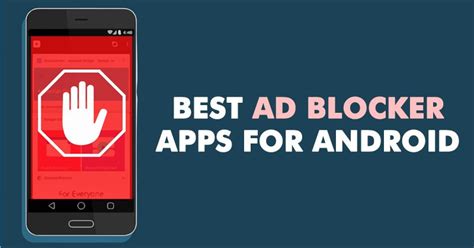
إزالة الإعلانات من جوجل كروم
يقدم AdBlock Plus متصفح ويب يختلف هيكليًا عن المتصفحات المبنية على Chrome.
- يمنحك AdBlock Plus تصفحًا أسرع للويب عن طريق حظر الإعلانات.
- بالإضافة إلى ذلك، فهو يحمي بياناتك وخصوصيتك أثناء التصفح عن طريق حظر آليات التتبع.
- يمنحك المستعرض حماية كبيرة بشكل افتراضي، ولكن يمكنك إضافة المزيد من طبقات الحماية، وفتح قائمة النقاط الثلاث، ثم تحديد الإعدادات.
كيفية إزالة الإعلانات التي تظهر على سطح المكتب الخاص بك
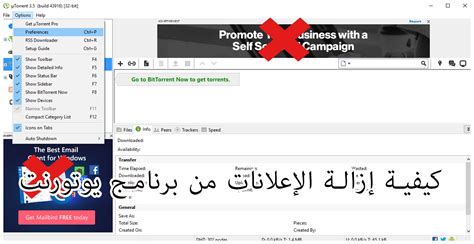
يمكنك حظر الإعلانات المنبثقة أو إزالتها في متصفح Chrome على أجهزة الكمبيوتر باتباع الخطوات التالية
- افتح متصفح Chrome على الجهاز.
- انقر فوق المزيد في الزاوية العلوية اليمنى من المتصفح.
- انقر فوق الإعدادات.
- انقر فوق خيارات إضافية.
- انقر فوق إعدادات المحتوى، ثم انقر فوق الخصوصية والأمان.
- انقر فوق النوافذ المنبثقة.
- تم تغيير الوضع أو الإعداد من “مسموح به” إلى “محظور”.
راجع أيضًا كيفية تحديث المتصفح
وها قد وصلنا إلى نهاية مقالتنا، آملين أن نكون قد تحدثنا عن كل ما يتعلق بموضوع إزالة الإعلانات بجميع أنواعها من Google Chrome لأجهزة الكمبيوتر وهواتف Android.
وتمنع هواتف iOS بشكل دائم الإعلانات المزعجة والبرامج غير المرغوب فيها بالإضافة إلى إعلانات فيسبوك والنوافذ المنبثقة.